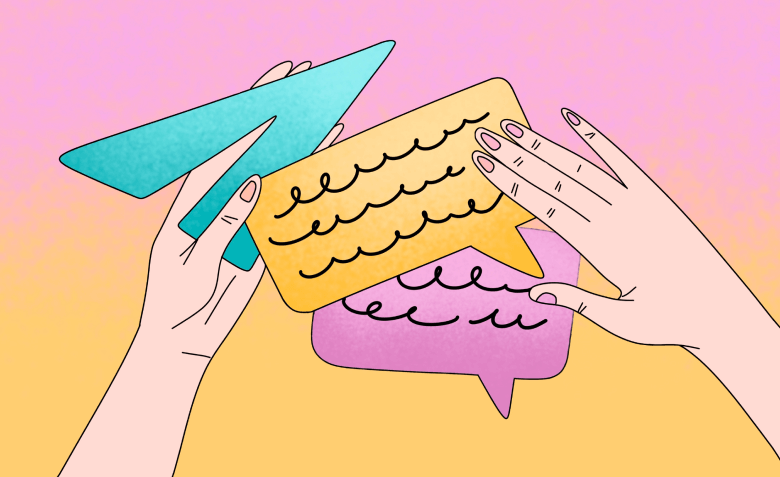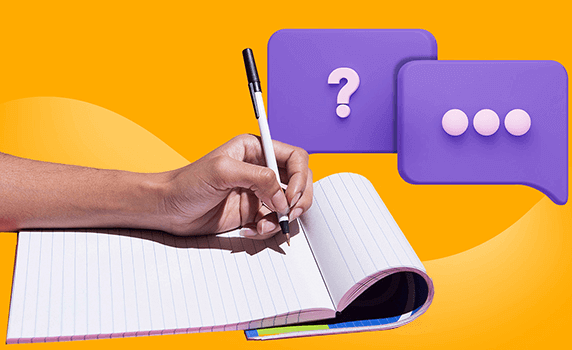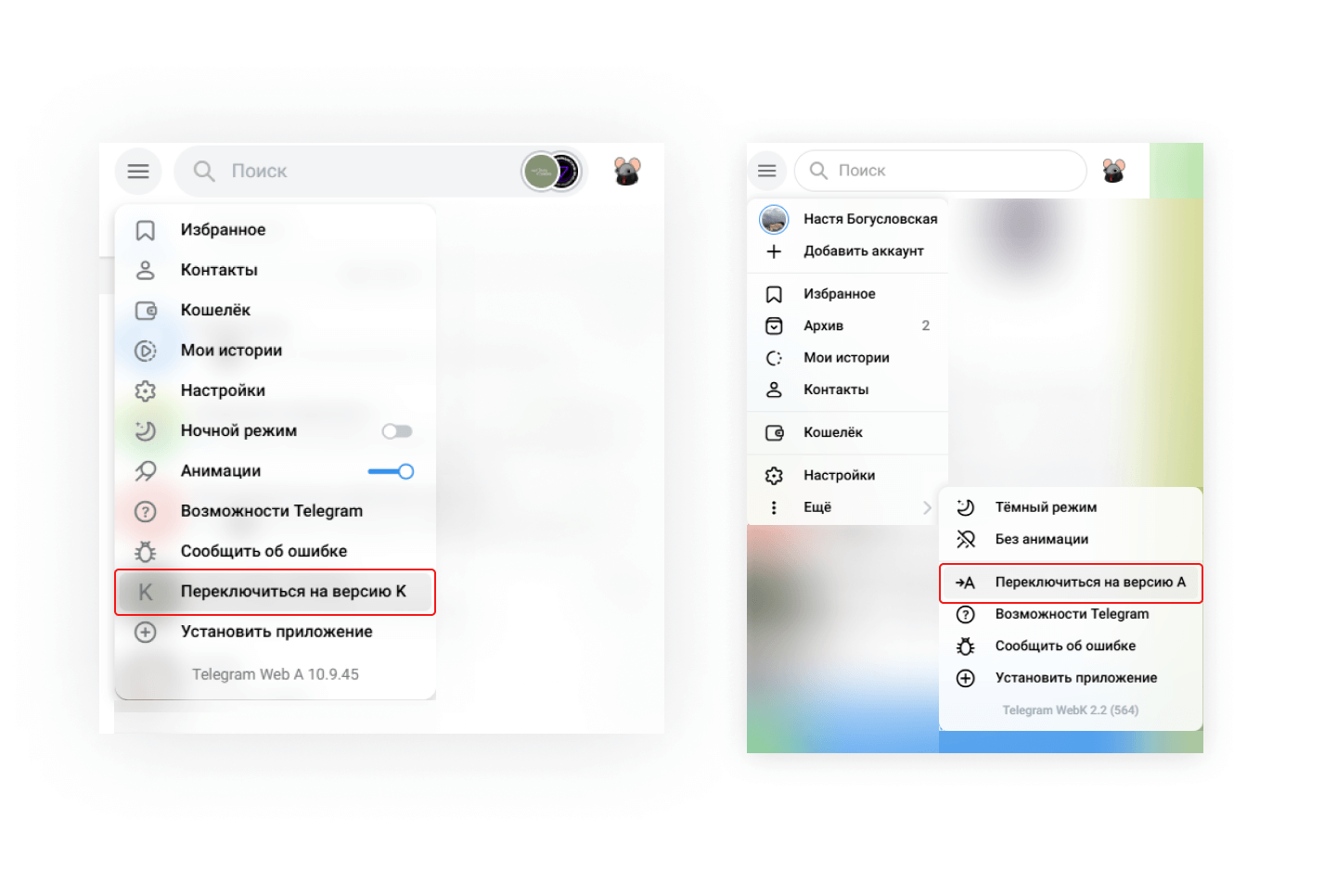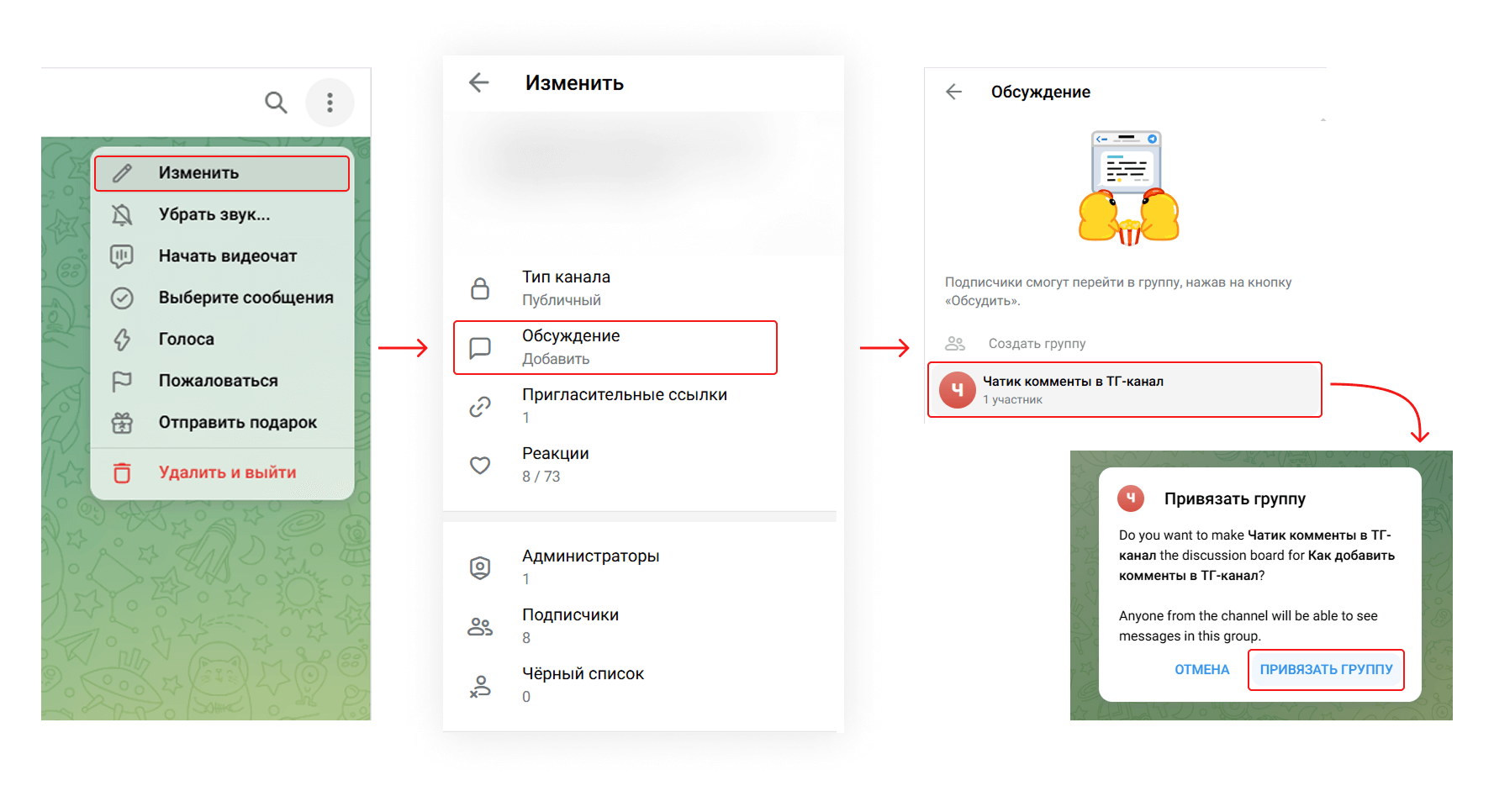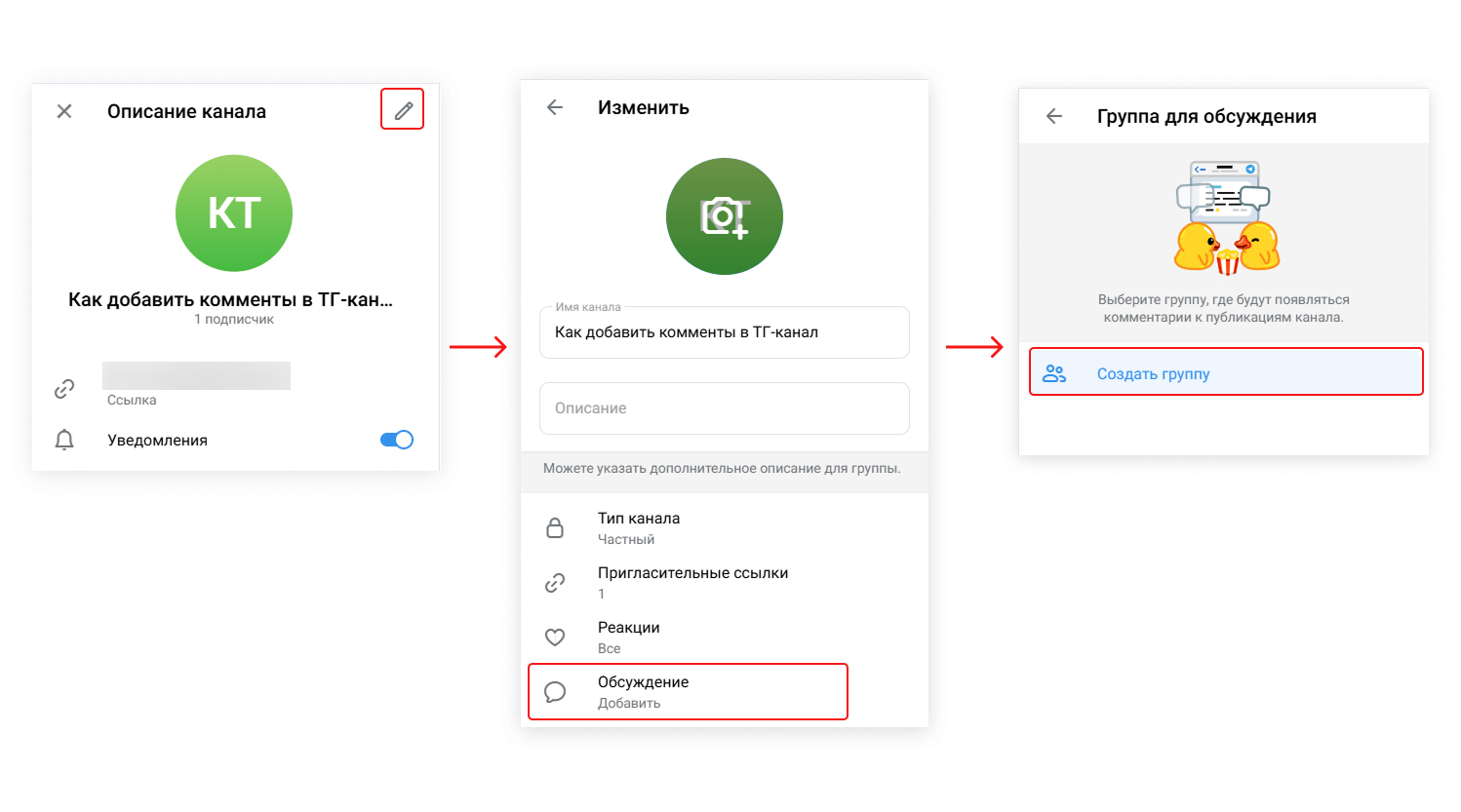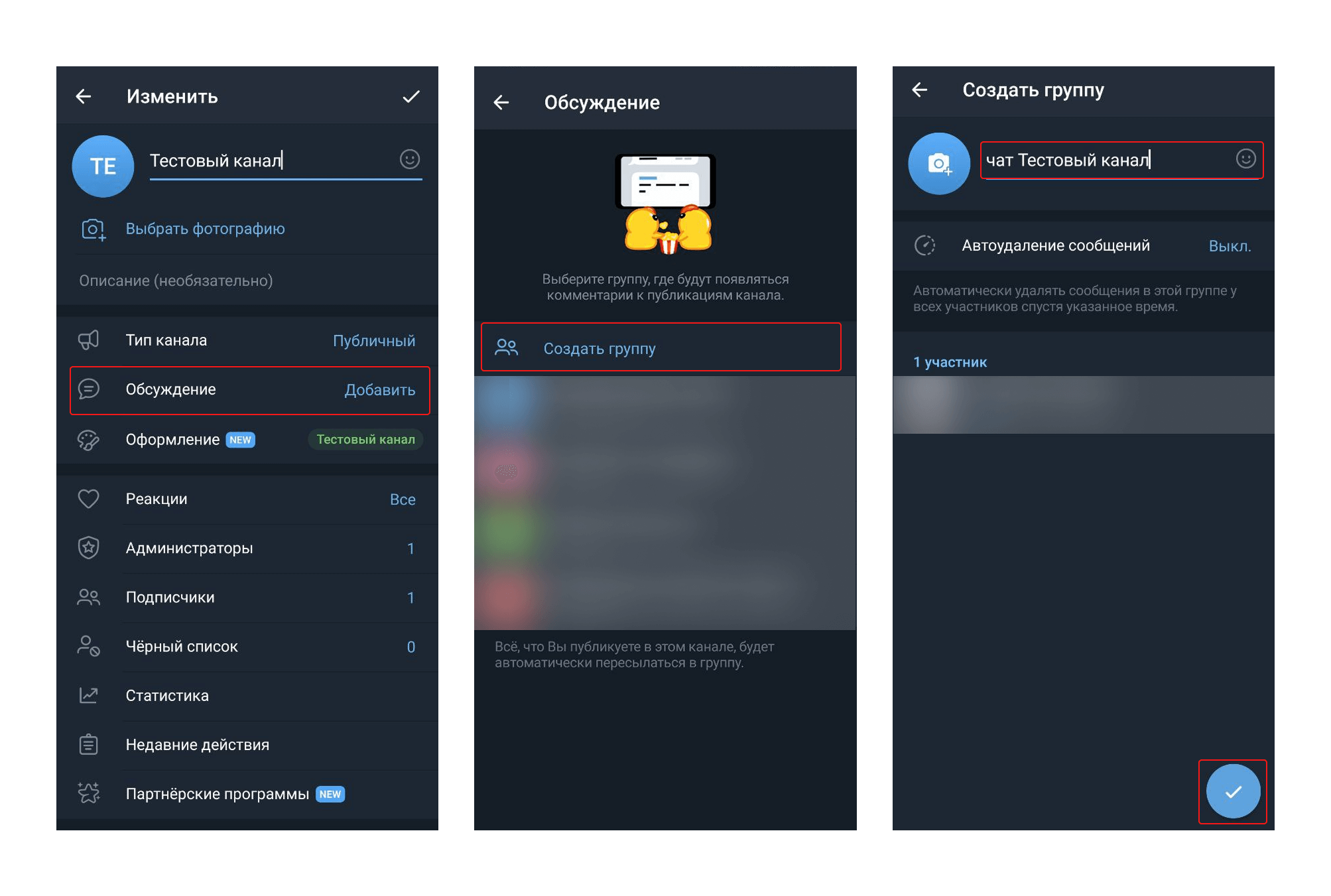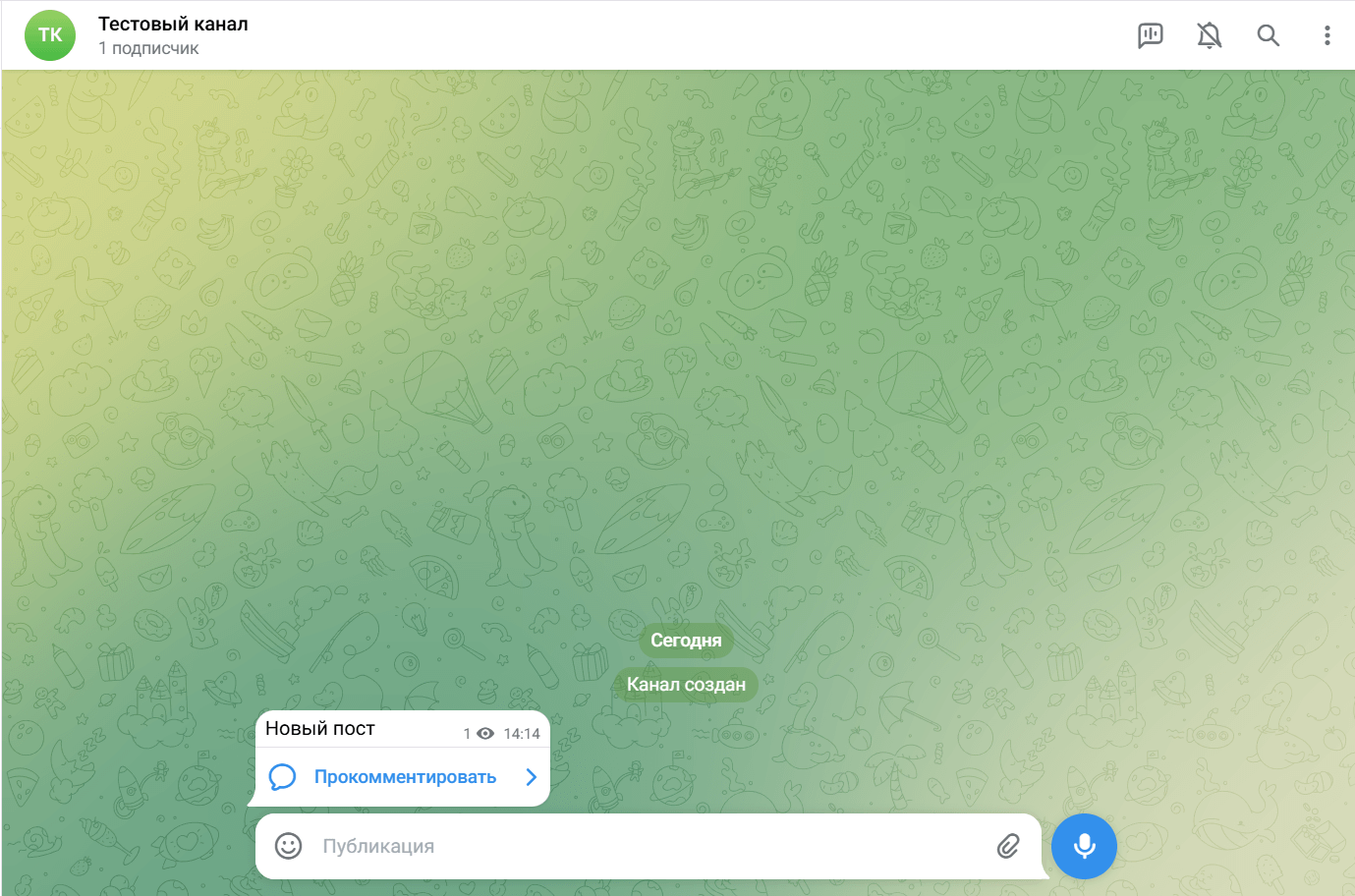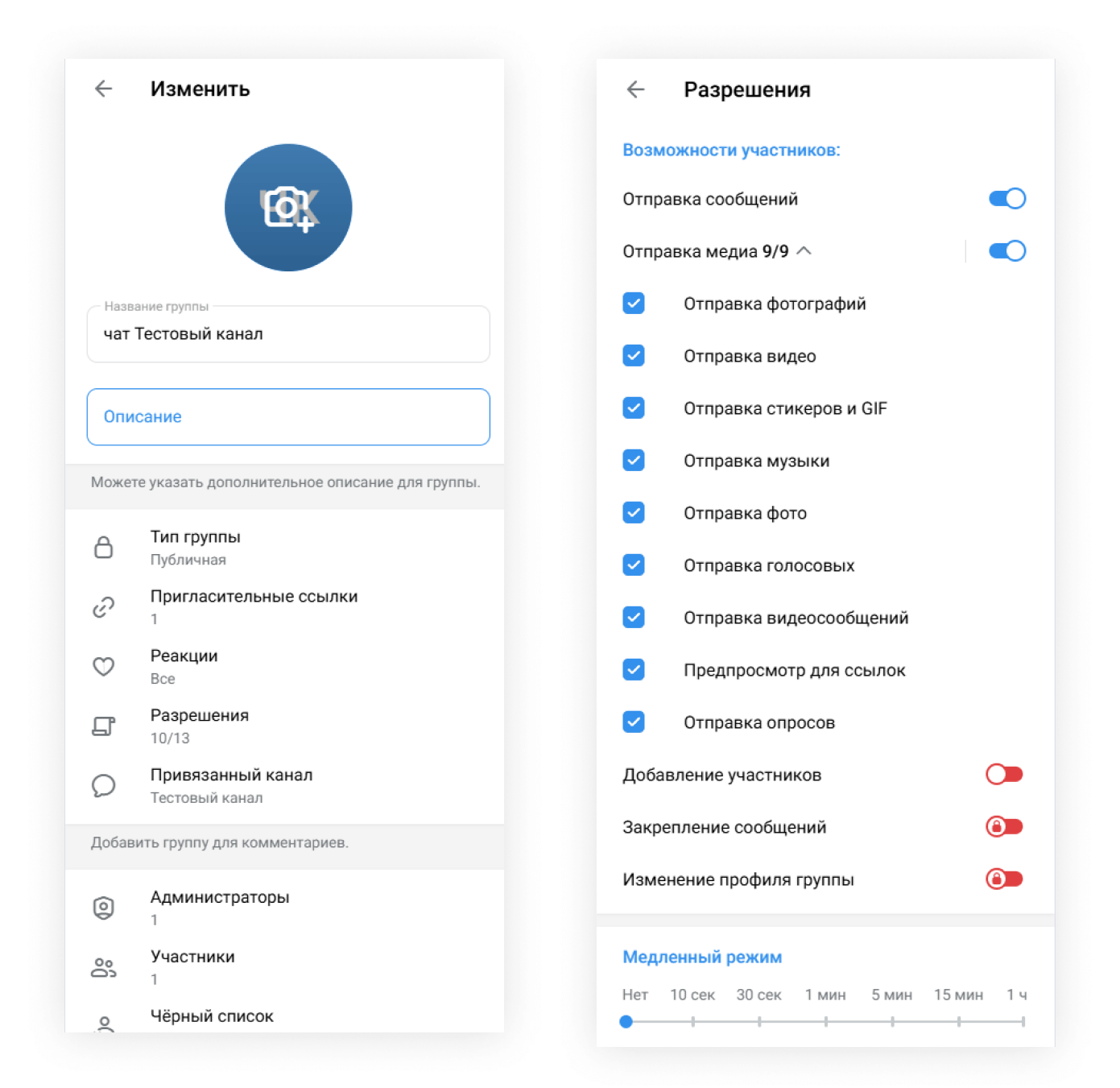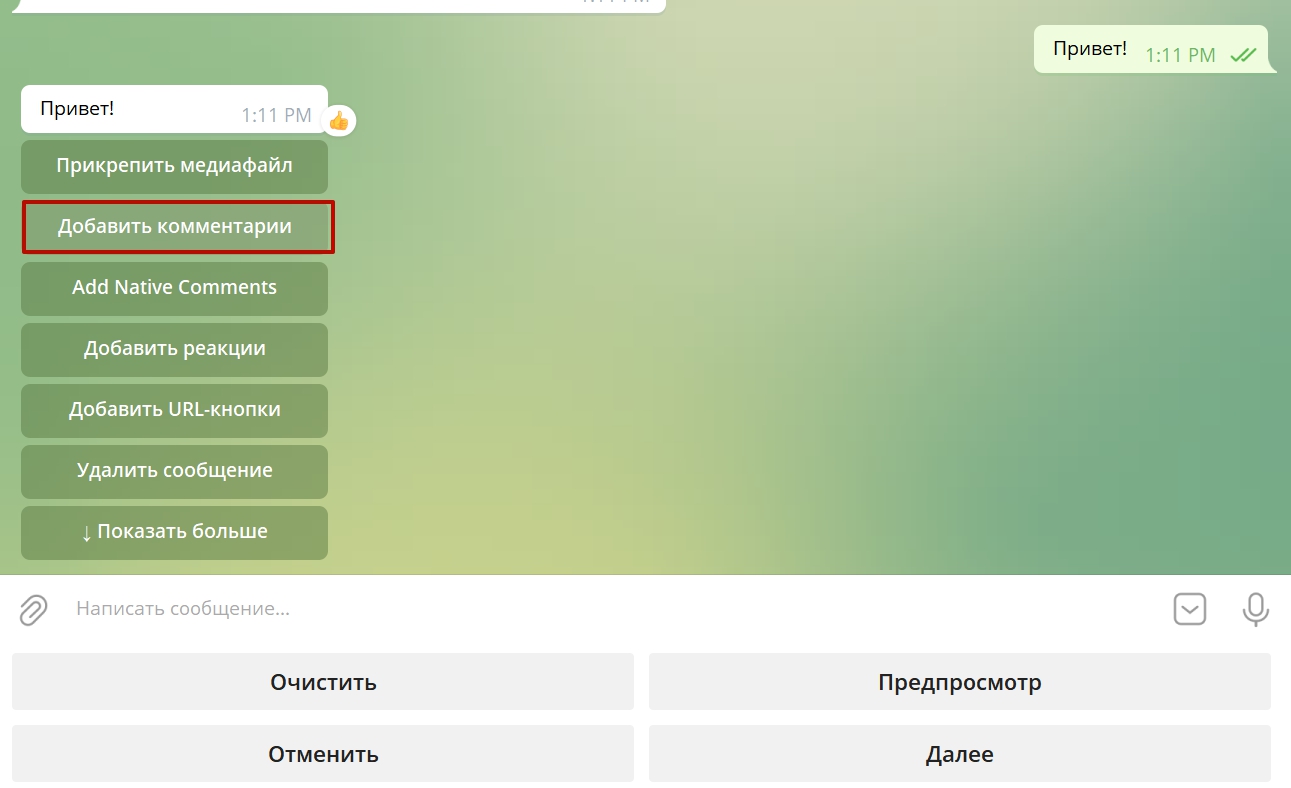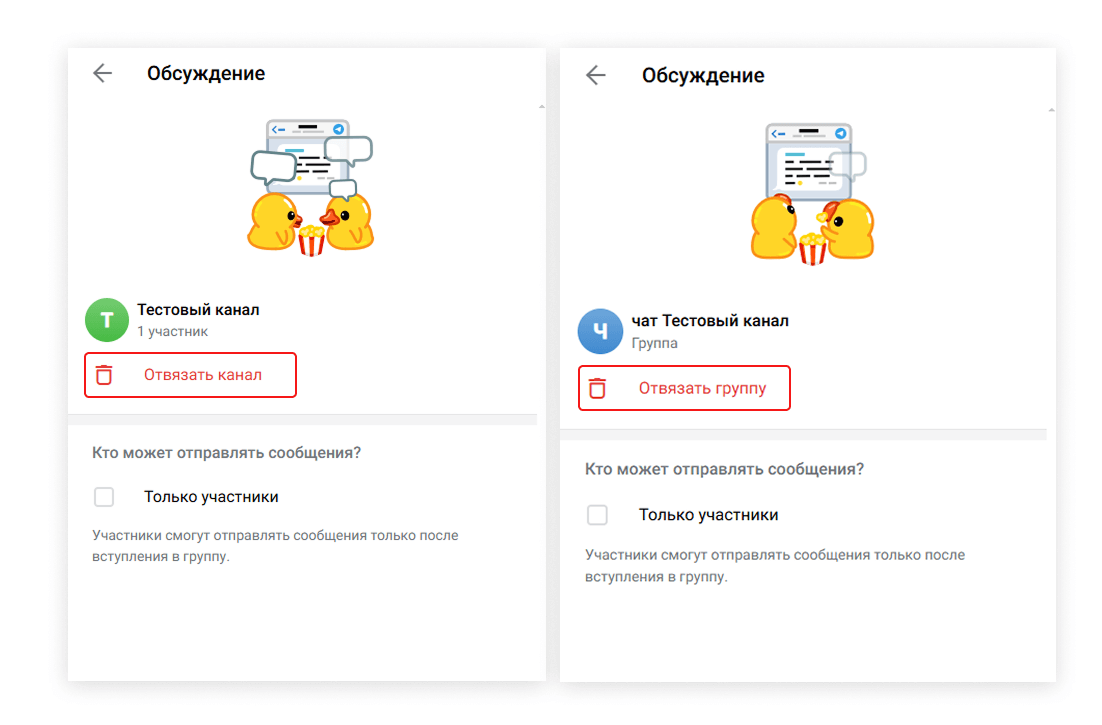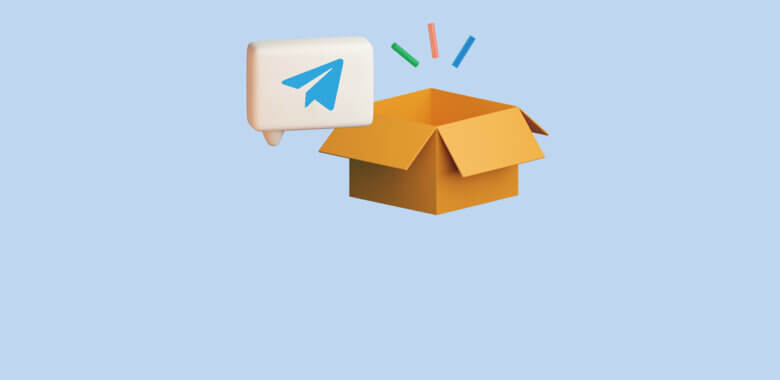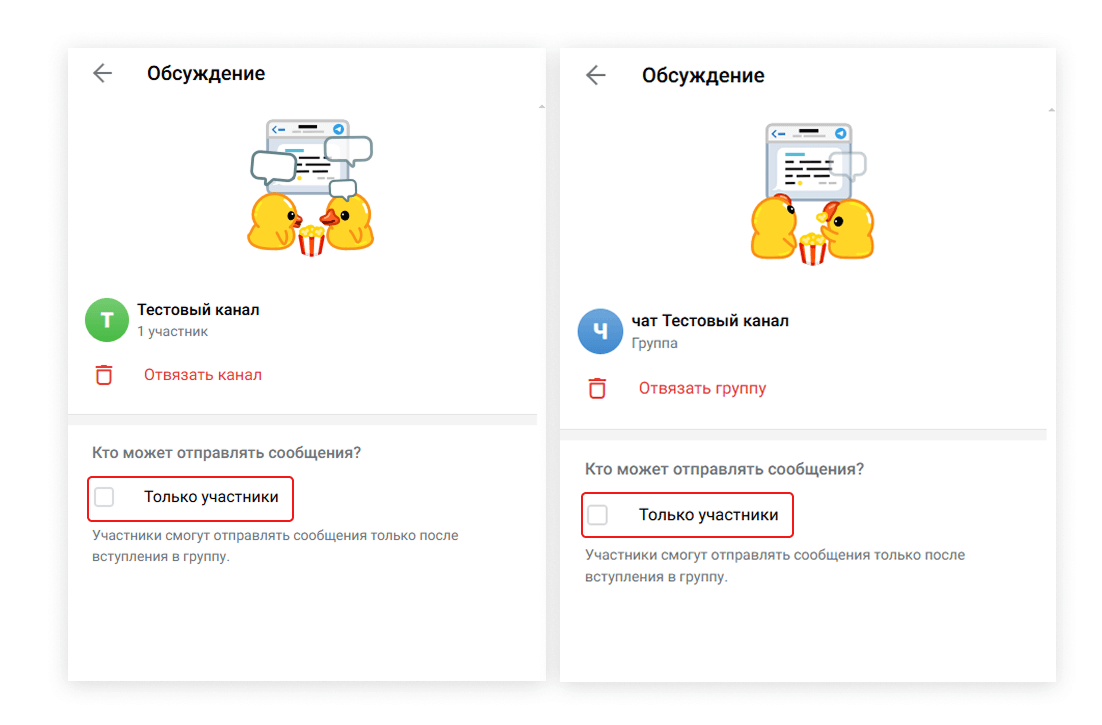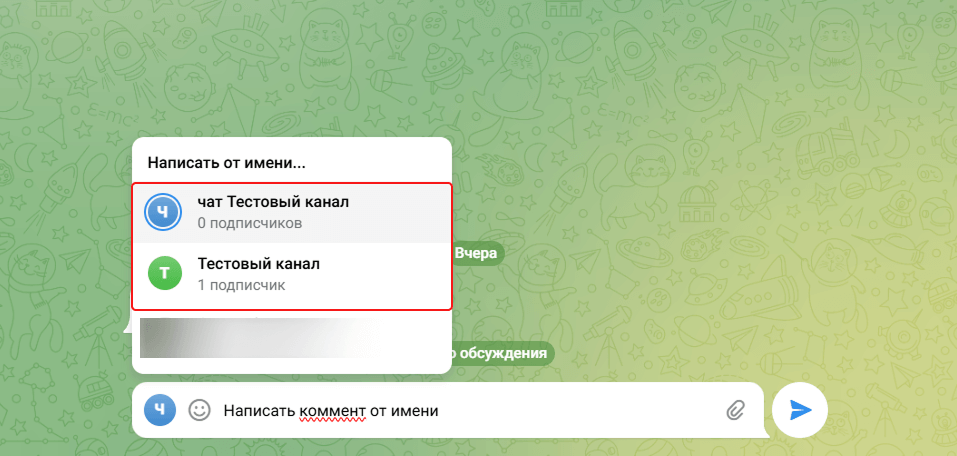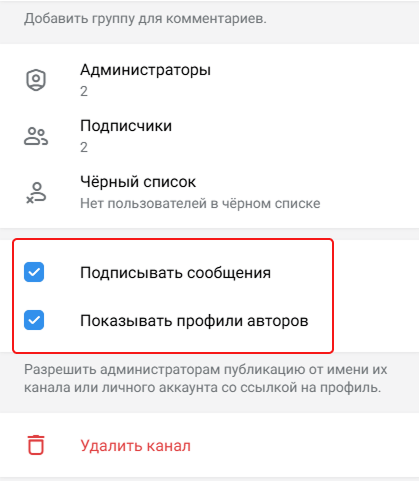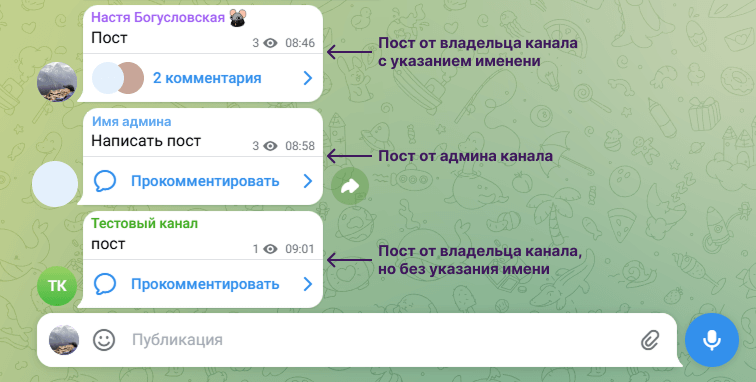Комментарии в Telegram — хороший инструмент для повышения вовлеченности, сбора обратной связи, формирования комьюнити.
В статье разберемся, как разрешить подписчикам оставлять сообщения под постами Telegram-канала. А в конце ответим на часто задаваемые вопросы, связанные с комментированием.